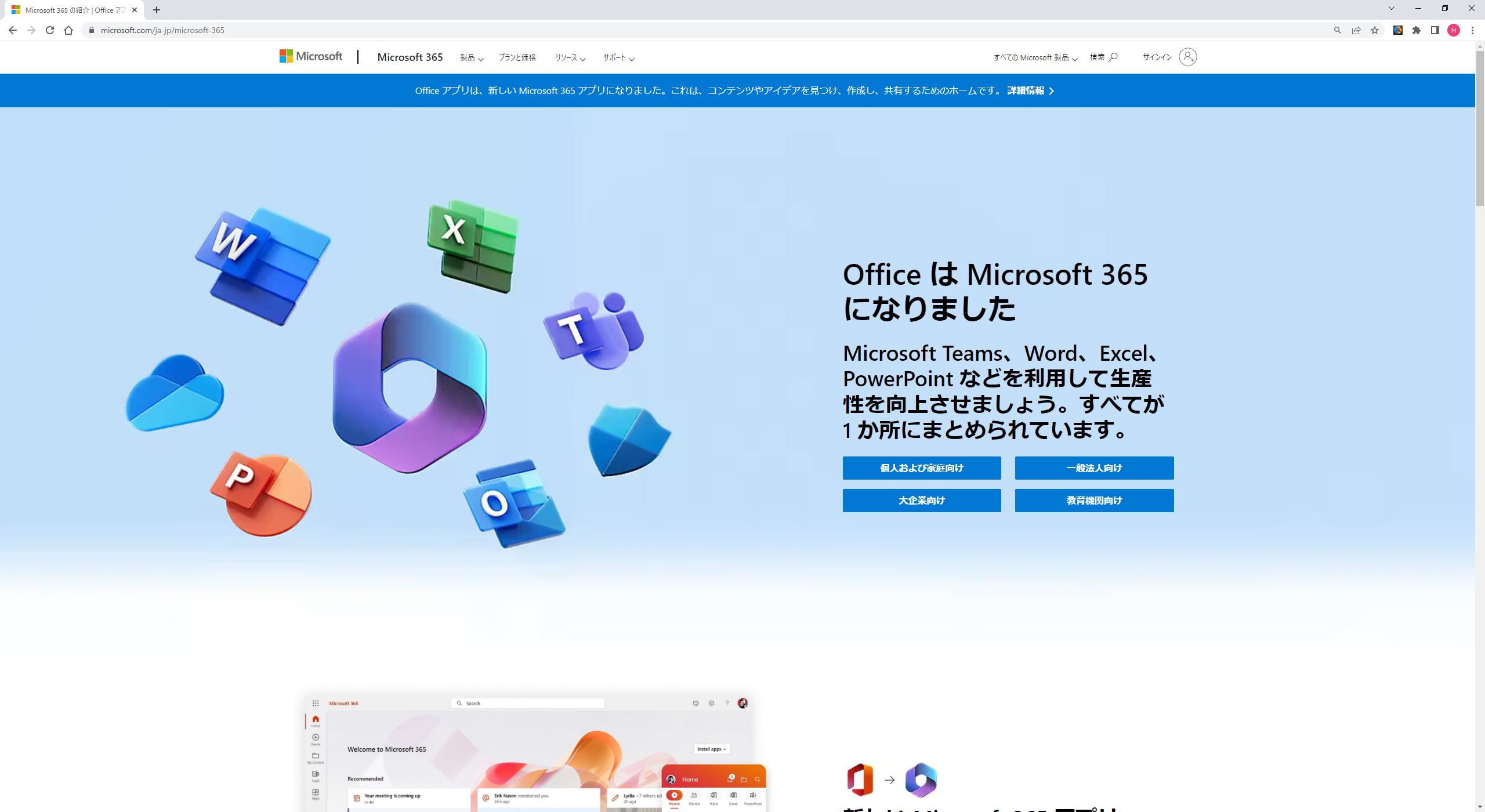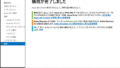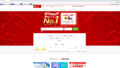Microsoft 365 を知りたいなと思った時には実機を触るのが1番です。
昔のオンプレミス時代であれば、サーバーを用意してOSをインストールして、各種機能をインストールして設定して、、、(以下略)
環境設備から使えるようにするまでにすごい時間がかかりました。
SaaSであればクリックひとつとは言わないですが、複雑な作業をしなくてもサービスを使えるようにするところまではあっという間にできます。
今回はMicrosoft 365 の検証環境を作る前に考慮したほうがよいことを記載します。
この記事のゴール
検証用環境を作ったことがない人が、検証用環境をつくるためにどのテナントを使うかの方向性が決まること。
検証環境について整理をする
あなたはそのMicrosoft 365 環境(テナント)をどのように使いますか?
・どれくらいの期限使いたいか
・どのようなライセンスで使いたいか
あまり考えすぎて二の足を踏んでしまうのも困りますが、ふんわりと考えておかないと有料でいきなり申し込んで頓挫してMicrosoft 365が嫌いになってしまったり、トライアルで申し込んで結局少し設定したけどの期限が来て使えなくなってしまったなんて話をよく聞きます。
まずは作るテナントについて考えましょう。
・有償テナント
・無償テナント(無償トライアル)
ここまではほとんどの方がご存知なのですが、他にもあります。
MVPの方や有識者の方がSNSや登壇という形でお話ししていますが、あまり広がっていませんので改めて下記にまとめたいと思います。
まず、全員が使えるものとして下記があります。
・開発者テナント https://developer.microsoft.com/en-us/microsoft-365/dev-program
MicrosoftのPartnerの場合はあらかじめデータや設定が入っている下記も選択肢が増えます。
・CDXテナント https://learn.microsoft.com/ja-jp/partner-center/mpn-demos
テナントの種類
まとめると選択肢は下記があります。
・有償テナント
・無償テナント
・開発者テナント
・CDXテナント(パートナーのみ)
実際に選択肢を考えてみるといきなり有償で使うという強い意志の方はそれでよいと思いますが、基本的にはトライアル的に無償で使いたいという利用者の方がほとんどだと思います。
実際運用してみて後で後悔したくないために、少しだけそれぞれの特徴を補足してきます。
それぞれのテナントの特徴
前提
テナントを作る際にはユニークなアドレスを作ります。具体的にはXXX.onmicrosoft.comの「XXX」部分のことなのですが、この部分は後で変更したくてもMSは変更してくれません。10万人以上の規模の顧客の要望であっても無理でしたのでおそらく無理だと思います。
具体的に「会社名test」.onmicrosoft.comや「会社名01」.onmicrosoft.comなどで作ってみて、そのまま本番で利用するようになった場合に変えたいといっても無理ですのでご注意ください。(上場企業でもこのような名前のテナントをたまにみることがあります)
すでにテナントを持っている人がアカウントを作るときに注意点がありますので追記します。
同ブラウザでMicrosoft 365をサインインしている場合
サインアウトとかでも構成によってはうまくいかないこともあったりするので、推奨としてはInPrivate(edge)やゲスト(Chrome)で作ればよいと思います。
有償/無償ですでにテナントがあるアドレスで申し込みをした場合
既存のテナントがある旨がでて選択肢が増えます。画面をよく読んで対応してください
無償テナント
ひとことでいうと:選択肢は多いけど期間が短い
すべてのライセンスでトライアル(無償)ができるわけではないことが注意点です。例としてOffice 365 E1の無料試用版はないのですが、それより上位のOffice 365 E3は試用版があります。
注意点としてはE1/E3/E5みたいなプランはマクドナルドでいうところのセットになり、管理者画面も少し異なります。ざっくりいうとお高いライセンスのものは高機能であり項目が増えます。
一度ライセンスを適用するとその管理画面は残るために、トライアル環境と本番環境で管理者画面が違うなどがあり得ます。
テナントの中で別のサブスクリプションの無償試用版の申し込みができるため、サブスクを変更して利用すれば長期間使えるということがあります。
研修などで大量にテナントを作る場合に作成が制御されたりするケースがありますが、問い合わせをすると緩和されるそうです。(やったことないので伝聞です)
実経験としてはクレジットカードや携帯番号がある一定の数超えると制御されるようなので、別のカードや携帯で利用して回避が必要なことが発生したことはあります。また、同一IPから大量に作ると制御されるという噂を聞いたことはありますが真偽のほどはわかりません。
悪用厳禁ですが、SRを上げて理由添えて延長申し込んだらしてくれたなんてことも過去はありましたがしばらくそのような対応していないので現在も対応してくれるかはわかりません。
開発者テナント
ひとことでいうと:選択肢は少ないが、利用していれば勝手に延長されて長期間使える。
Microsof 365 E5(一部制限あり)という最上位レベルのサブスクリプションを25個使うことができます。
いろいろな機能を使ってみたいという場合にはこちらのライセンスを推奨しますが、実際に本番で使っているライセンスの動きを確認したいなんてことには向いていません。
基本的に開発者プログラムに申し込むと1つのテナントを作れるという仕組みになります。逆に言うと1つしか作れないので会社のアドレスで登録して複数作りたいなんてことはできないのでご注意ください。
基本的にこちらは作って損はないので、自分用に1つもっているとよいのではないかなと思います。
CDXテナント
ひとことでいうと:最初からデータが存在しているので便利
CDX リソースは、Microsoft 製品のデモンストレーションを顧客に提供したり、個々の自己学習アクティビティを行ったりするためのリソースです。
https://learn.microsoft.com/ja-jp/partner-center/mpn-demos
Microsoft Cloud Partner Program パートナー向けのカスタマー デジタル エクスペリエンス
マイクロソフトのセミナーや大手SIerなどのセミナーを見ると、横文字のユーザーを複数使ってデモしているのを見ることがあるかと思います。
それはこのテナントで最初から入ったユーザーを使っているためであり、無償テナントでユーザーを作って写真を入れるなどを入れるよりも手早く利用ができるために説明の際に重宝されます。
テナントはすでにあるシナリオから選ぶ仕組みになっており、それに応じてテナント設定も行われています。
これを読んでいる方のほとんどはMicrosoft 365の一般法人ないしは大企業向けのライセンスをご利用中かと推測しますが、教育機関向けのいわゆるAライセンスなどもこのCDXでは利用ができます。
教育機関向けではgigaスクール構想のためにいろいろな機能があり、一般法人や大企業向けとは動きが異なることがあります。
検証用途やサポートのためにこの教育機関向けのライセンスを購入したいというベンダー側の方もいるかもしれませんが、販売はしていないのでこのCDXを使うというのが現実的な対応となります。
パートナーのランクによるのかもしれませんが、私の場合は3か月利用できるテナントが5個/1年使えるテナントが1個作れるようになっています。
私の使い方
結論からいうとすべて使っています。実際の利用シナリオを書いてみたいと思います。
有償テナント:家族用でMicrosoft 365 E5
無償テナント:顧客と同じ環境作るためにテストで構築するために利用。長期の場合は課金して有用テナントとなる。
開発者テナント:会社のメンバー向けに説明するとき
CDXテナント:自社製品(Microsoft 365のサードパーティ製品)を顧客にデリバリするときの動作検証や顧客へのデモ
有償テナント:Microsoft 365 E5 (Autopilotしたり、GWSやTwitterへのSSOなど)
無償テナント:顧客と同じ環境を構築してテストするため(長期の場合は課金する)
開発者テナント:会社のメンバー向けに説明するときや、大量ユーザーを使ってのテストを行う
CDXテナント:自社製品(Microsoft 365のサードパーティ製品)を顧客にデリバリするときの動作検証や顧客へのデモ
まとめ
自分自身の勉強用には開発者プログラムを作ることを推奨します。
検証用となると上記の開発者プログラムや試用版を使うことになるかと思いますが、パートナー会社の方はCDXを使うと便利です。
本ブログは自チームの新人教育の際によくある質問や疑問をまとめて書いたものになります。
・こういう観点もあるよ!
・ここ間違ってない?
・ここもう少し聞いてみたい!
みたいなことがあればぜひTwitterなどで教えてください。
過去にいただいた質問
Q:無償の期間がすぎたらどうなるのですか?
A:この記事記載時点ではどこぞの製品のように自動課金にはなりません(少なくてもいろんなパターンで検証しているが課金されたことはない)
Q:使っていないテナントはどうなるのですか?
A:一定期間たてば消されます(検証でそんな重要なデータいれないから関係ないような。。。)
Q:セキュリティ的に大丈夫ですか?
A:MFAをすれば世の中的には一般的なセキュリティだし、必要なら条件付きアクセスでIP絞るなりしてください。(セキュリティに関しては事故の定義や使い方も大きいなので、大丈夫とは口が裂けても言えない。製品そのものの認証は)
Q:それぞれごとの詳細な作り方を教えてください
A:さらに追加で注意点は書いたのであとは画面に従えばできると思いますので頑張ってください。(書く気0です)
ネット情報も基本的にどんどん古くなるし、検証なので自分で判断をする勉強だと思ってやってみてください。(一般的に正解がわかっていて確認することよりも、わからなくて検証することが多くなるはずです。自社では基本的にこの部分はトレーニングだと思って質問は受けるがこれ以上の手順は教えるつもりはないとして見捨ててます。石橋たたいて渡るタイプは先輩社員捕まえているそうですが見てみないふりしてます。)
実際につまづくとすれば、Microsoft 365の初期設定で項目の意味とかわからないとかあるとは思いますが、SKIPしても後でなんとかなります。(画面キャプチャーあれば人に聞くときに便利ですので、不安なら取る習慣があるといいと思います)